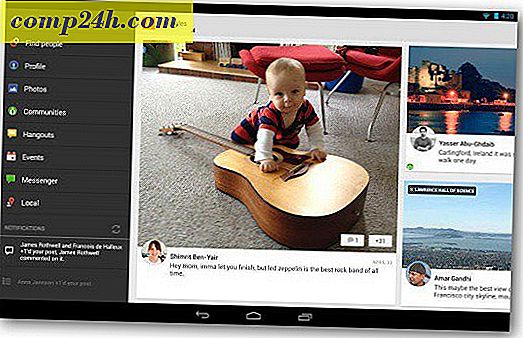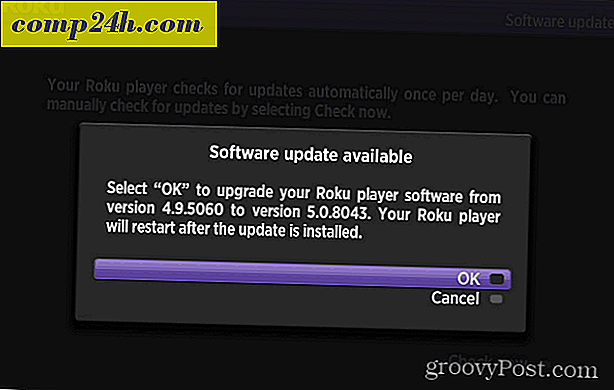Güvenlik Uyarısı: DigiNotar, Hileli Google.com Sertifikasını Düzenliyor - Kendinizi Korumaya Yönelik Talimatlar
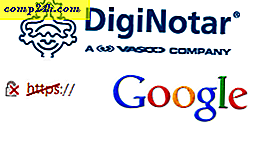 İranlı bir Gmail kullanıcısı, * .google.com için hileli bir SSL sertifikası olarak görünen şeyi keşfetti. Sertifika, 10 Temmuz 2011 tarihinde Hollanda'dan bir sertifika yetkilisi olan DigiNotar tarafından verildi. Bu ne anlama geliyor? Kayıt, İnternet dışı güvenlik çalışanları için en iyiyi açıklıyor, ancak kısaca, bu sertifikanın sahibinin Google gibi maskelenmesine izin veriyor. Kötü niyetli amaçlarla kullanıldıklarında, tarayıcınızı yeniden yönlendirebilir ve Google hesabınızın kimlik bilgilerini alarak php işlemlerini yapabilir, Google Artı, Gmail, Google Alışveriş, Google Dokümanlar ve diğer Google tabanlı hizmet hesaplarınıza erişebilir. Ya da, Google’a gönderdiğiniz tüm bilgileri ( kişisel bilgiler ve giriş bilgileri de dahil) tüm iletişiminize kulak misafiri olarak algılayabilir ve gönderemezsiniz.
İranlı bir Gmail kullanıcısı, * .google.com için hileli bir SSL sertifikası olarak görünen şeyi keşfetti. Sertifika, 10 Temmuz 2011 tarihinde Hollanda'dan bir sertifika yetkilisi olan DigiNotar tarafından verildi. Bu ne anlama geliyor? Kayıt, İnternet dışı güvenlik çalışanları için en iyiyi açıklıyor, ancak kısaca, bu sertifikanın sahibinin Google gibi maskelenmesine izin veriyor. Kötü niyetli amaçlarla kullanıldıklarında, tarayıcınızı yeniden yönlendirebilir ve Google hesabınızın kimlik bilgilerini alarak php işlemlerini yapabilir, Google Artı, Gmail, Google Alışveriş, Google Dokümanlar ve diğer Google tabanlı hizmet hesaplarınıza erişebilir. Ya da, Google’a gönderdiğiniz tüm bilgileri ( kişisel bilgiler ve giriş bilgileri de dahil) tüm iletişiminize kulak misafiri olarak algılayabilir ve gönderemezsiniz.
Güncelleştirme : Microsoft Güvenlik Danışma Belgesi (2607712), DigiNotar sertifikasının Microsoft Sertifika Güven Listesinden kaldırıldığını, yani tüm Windows Vista ve Windows 7 sistemlerinin korunacağını gösterir. Başka bir işlem gerekli değildir. Windows XP ve Windows Server 2003 kullanıcıları bir güncellemeye dikkat etmeli veya aşağıdaki talimatları takip etmelidir.
Mac kullanıcıları: DigiNotar'ı anahtarlığınızdan kaldırmak için aşağıdaki talimatları izleyin.
Önceden eyleme geçirilmiş olan güçler ve sertifika sertifika iptal listesine (CRL) eklendi. Bu, bu sahte yönlendirilmiş sitelerden birine göz atmaya çalışırsanız, bir şeylerin olduğu konusunda uyarılmanız gerektiği anlamına gelir. Mozilla, Firefox, Thunderbird ve Seamonkey için DigiNotar'a güveni iptal edecek ve kullanıcıları bu özel güvenlik açığından koruyacak güncellemeleri yayınlayacak. Bu arada, Firefox'ta DigiNotar kökünü manuel olarak iptal edebilirsiniz ( aşağıdaki talimatlara bakın ).
Google Chrome'un en son sürümü, DigiNotar'ın sahte sertifikasından da korunmalıdır. Ancak, iki katına çıkacak önlemler alınabilir. Aşağıdaki talimatlar.
Yapmanız gereken ilk adım, kullanmakta olduğunuz tarayıcının en son sürümüne sahip olduğunuzdan emin olmaktır. Buradan alın:
- Google Chrome
- Internet Explorer
- Firefox
İnternet Explorer ve Google Chrome'u Sahte DigiNotar Sertifikası'ndan Koruma
Bu adımlar sahte sertifikayı sisteminize Güvenilmeyen Sertifika olarak ekler. Bu, hem Internet Explorer'ı hem de Chrome'u etkileyecektir.
Aşama 1
Notepad.exe'yi açın.
Adım 2
Http://pastebin.com/raw.php?i=ff7Yg663 adresine gidin ve metni BEGIN CERTIFICATE ve END CERTIFICATE sözcükleri arasında kopyalayın. Not Defteri'ne yapıştırın.

Veya kopyalayıp buradan yapıştırın:
MIIFKDCCBBCgAwIBAgIQBeLmpM0J6lTWZbB1 / iKiVjANBgkqhkiG9w0BAQUFADBm MQswCQYDVQQGEwJOTDESMBAGA1UEChMJRGlnaU5vdGFyMSEwHwYDVQQDExhEaWdp Tm90YXIgUHVibGljIENBIDIwMjUxIDAeBgkqhkiG9w0BCQEWEWluZm9AZGlnaW5v dGFyLm5sMB4XDTExMDcxMDE5MDYzMFoXDTEzMDcwOTE5MDYzMFowajELMAkGA1UE BhMCVVMxEzARBgNVBAoTCkdvb2dsZSBJbmMxFjAUBgNVBAcTDU1vdW50YWluIFZp ZXcxFzAVBgNVBAUTDlBLMDAwMjI5MjAwMDAyMRUwEwYDVQQDEwwqLmdvb2dsZS5j b20wggEiMA0GCSqGSIb3DQEBAQUAA4IBDwAwggEKAoIBAQDNbeKubCV0aCxhOiOS CSQ / w9HXTYuD5BLKuiqXNw3setdTymeJz2L8aWOHo3nicFNDVwWTgwWomGNr2J6Q 7g1iINNSW0rR4E1l2szRkcnAY6c6i / Eke93nF4i2hDsnIBveolF5yjpuRm73uQQD ulHjA3BFRF / PTi0fw2 / Yt + 8ieoMuNcMWN6Eou5Gqt5YZkWv176ofeCbsBmMrP87x OhhtTDckCapk4VQZG2XrfzZcV6tdzCp5TI8uHdu17cdzXm1imZ8tyvzFeiCEOQN8 vPNzB / fIr3CJQ5q4uM5aKT3DD5PeVzf4rfJKQNgCTWiIBc9XcWEUuszwAsnmg7e2 EJRdAgMBAAGjggHMMIIByDA6BggrBgEFBQcBAQQuMCwwKgYIKwYBBQUHMAGGHmh0 dHA6Ly92YWxpZGF0aW9uLmRpZ2lub3Rhci5ubDAfBgNVHSMEGDAWgBTfM8Cvkv43 / LbYFhbQ2bGR1fpupTAJBgNVHRMEAjAAMIHGBgNVHSAEgb4wgbswgbgGDmCEEAGH aQEBAQIEAQICMIGlMCcGCCsGA QUFBwIBFhtodHRwOi8vd3d3LmRpZ2lub3Rhci5u bC9jcHMwegYIKwYBBQUHAgIwbhpsQ29uZGl0aW9ucywgYXMgbWVudGlvbmVkIG9u IG91ciB3ZWJzaXRlICh3d3cuZGlnaW5vdGFyLm5sKSwgYXJlIGFwcGxpY2FibGUg dG8gYWxsIG91ciBwcm9kdWN0cyBhbmQgc2VydmljZXMuMEkGA1UdHwRCMEAwPqA8 oDqGOGh0dHA6Ly9zZXJ2aWNlLmRpZ2lub3Rhci5ubC9jcmwvcHVibGljMjAyNS9s YXRlc3RDUkwuY3JsMA4GA1UdDwEB / wQEAwIEsDAbBgNVHREEFDASgRBhZG1pbkBn b29nbGUuY29tMB0GA1UdDgQWBBQHSn0WJzIo0eMBMQUNsMqN6eF / 7TANBgkqhkiG 9w0BAQUFAAOCAQEAAs5dL7N9wzRJkI4Aq4lC5t8j5ZadqnqUcgYLADzSv4ExytNH UY2nH6iVTihC0UPSsILWraoeApdT7Rphz / 8DLQEBRGdeKWAptNM3EbiXtQaZT2uB pidL8UoafX0kch3f71Y1scpBEjvu5ZZLnjg0A8AL0tnsereOVdDpU98bKqdbbrnM FRmBlSf7xdaNca6JJHeEpga4E9Ty683CmccrSGXdU2tTCuHEJww + iOAUtPIZcsum U7 / eYeY1pMyGLyIjbNgRY7nDzRwvM / BsbL9eh4 / mSQj / 4nncqJd22sVQpCggQiVK baB2sVGcVNBkK55bT8gPqnx8JypubyUvayzZGg ==
Ayrıca .cer dosyasını doğrudan bizden indirebilirsiniz.
Aşama 3
Bir .cer uzantısı ile kaydedin. .Txt dosyası olarak değil . Badcert.cer gibi bir şey kullanın.
Simge Windows 7'de şöyle görünür:

4. Adım
Denetim Masası'nı açın ve İnternet Seçeneklerine gidin. İçerik sekmesini tıklayın. Sertifikalar'a tıklayın.

Adım 5
Güvenilmeyen Yayımcıları görene kadar üst taraftaki sağ oku tıklayın. İçe Aktar'ı tıklayın .

6. Adım
Badcert.cer dosyanıza göz atın ve içe aktarın.

7. adım
Güvenilmeyen Sertifikalara yerleştirin. Tamamlayana kadar İleri'yi tıklayın.

8. adım
En yakın DigiNotar sertifikası göreceksiniz.

Mozilla Firefox'un Sahte DigiNotar Sertifikasından Korunması
Mozilla tamamen harika ve buradaki topa ve DigiNotar Sertifikasını silmek için resmi talimatları yayınladı. Ya da oku.
Aşama 1
Firefox düğmesine veya Araçlar'a tıklayın ve Seçenekler'i seçin. Gelişmiş> Şifreleme'ye gidin ve Sertifikaları Görüntüle'yi tıklayın.

Adım 2
Yetkilileri tıklayın ve alfabetik olarak sıralamak için Sertifika Adı sütununa tıklayın.
Aşama 3
DigNotar Root CA'ya ilerleyin. Onu seçin ve Sil veya Güvenme'yi tıklayın.

OS X'te DigiNotar Sertifikası iptal ediliyor
Bu adımlar, IE / Chrome için değil, OS X için eşdeğerdir. Bu adımları tamamladıktan sonra, web sitesi DigiNotar tarafından onaylandığında, işaret ettiğimiz sahte olmasa bile bir uyarı alırsınız. DigiNotar'ın bu karmaşayla olan ilgisi, onları ciddi bir şekilde uyandırdığı için aslında bu kötü bir fikir değil.
Aşama 1
Uygulamalar'a gidin ve Yardımcı Programlar'ı seçin. Anahtar Erişim Erişimini Başlat.

Adım 2
Anahtarlıklar bölmesinde Sistem Kökleri'ni seçin .
Aşama 3
Sağdaki bölmede DigiNotar girişini bulun.
4. Adım
Daha fazla bilgi için durum çubuğundaki i simgesine tıklayın .

Adım 5
Güven bölümünü genişletin. Bu sertifikayı kullanırken, Asla Güven'e değiştirin. İstenirse sistem şifrenizi girin.

Sonuç
Umarım bu ipuçları, size yardım eder! Başka herhangi bir güvenlik önlemine rastlarsanız veya bildirmek istediğiniz başka bir şey varsa bize bildirin.